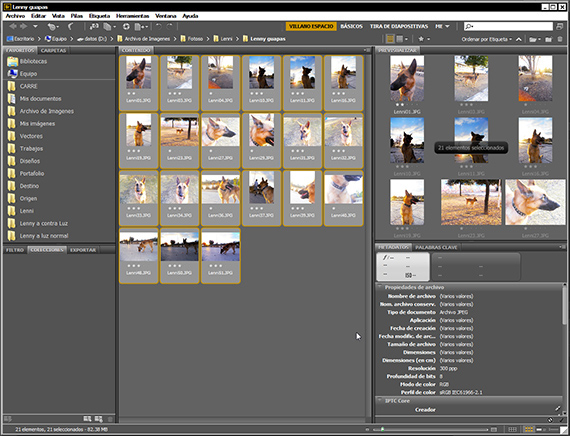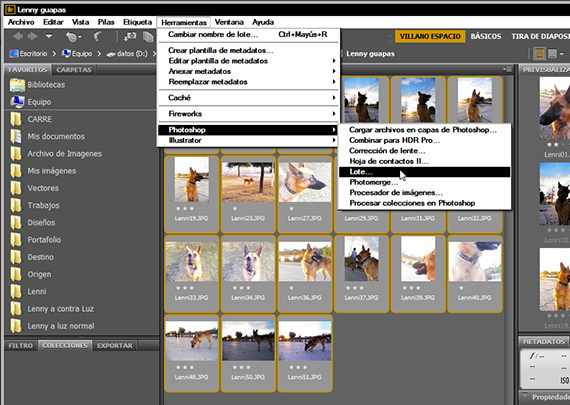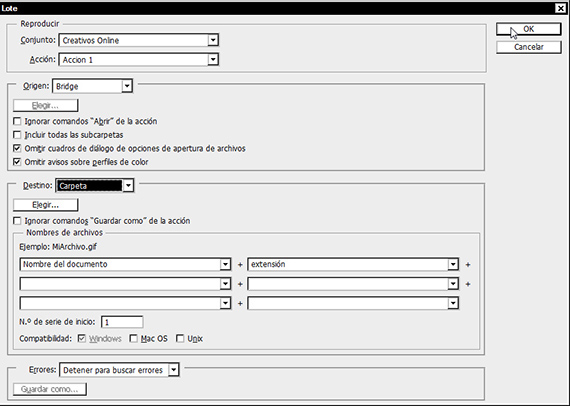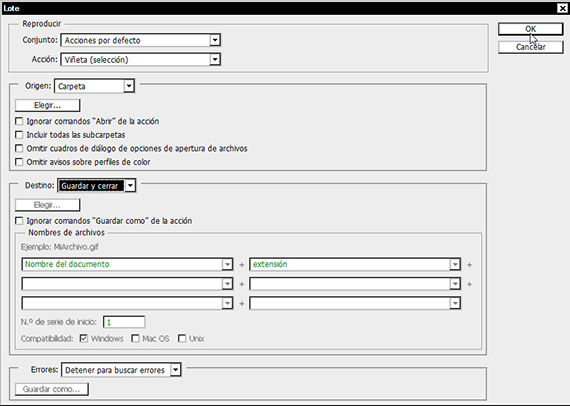Dnes vám prinášam poslednú časť Výukový program: Pracovný postup s Adobe Bridge a Adobe Photoshop, kde som ťa nechal, vyvinul systém práce s technickou platformou ponúkanou Suite of adobe, v ktorom sa naučíte založiť a pracovný tok jednotný a stabilný medzi programami, ktoré ho tvoria Adobe Bridge a Adobe Photoshop tie, ktoré som v tomto použil konzultácie.

Túto kombináciu programov som použil na vývoj toku práce medzi týmito dvoma, ktoré nám umožňujú upravovať niekoľko fotografií na dávku, aplikovať ich na všetky rovnaké úpravy a vyvíjať našu vlastnú akciu photoshop pre to. V predchádzajúcej časti sme videli, ako sme pomocou príkazu mohli upraviť skupinu fotografií Automatizovať dávkupomocou dvoch priečinkov, jedného z Pôvod a ďalšie Destinácie. Dnes sú tieto dva programy prepojené. Nezmeškaj to.
Ak ste už vyvinuli predchádzajúcu časť tohto dokumentu Výukový program: Dávková práca s balíkom Adobe (časť 5), Pamätáte si, že keď som popisoval možnosti v dialógovom okne nástroja Automatizovať dávku ktoré sa rozvinuli pred nami, v sekcii Pôvod nám umožnilo importovať fotografie do nástroja priamo z Mostík, čo, ako si myslíte, by ešte viac uľahčilo úlohu automatizácie práce. Poďme na to v tejto poslednej časti tejto intenzívnej konzultácie.
Otvorenie mosta
Raz adobe Mostík je otvorený, vstúpime do priečinka kilogram a hľadali sme tie, ktoré sme na začiatku nepoužívali, tie, ktoré sme hodnotili 1 a 3 hviezdičkami. Keď ich máme nájdené, vyberieme ich a všetky umiestnime do rovnakého priečinka. Z tohto priečinka budeme špecifikovať pomocou Photoshop.
Prepojenie s Photoshopom
Keď máme všetky fotografie, ktoré chceme riešiť s Akciou 1 zo Skupiny akcií, ktorú pomenujeme Kreatívy online, predstavíme ich v priečinku a pomenujeme ho. Menoval som ho Lenny Pretty. Keď sme tento priečinok pomenovali, predstavíme všetky fotografie, ktoré sa majú vnútri ošetriť. Akonáhle je to hotové a s photoshop otvorené, zamierime dovnútra adobe Mostík na trasu Nástroje-Photoshop-Dávka, potom, Mostík spojte sa s nami photoshop, alebo konkrétnejšie priamo s nástrojom Automatizovať dávku, čím sa otvorí dialógové okno.
Nastavenie príkazu
Už v dialógovom okne nástroja Photoshop Automate-Batch, vyberáme si z rôznych možností, ktoré existujú, pretože môžeme mať ako Pôvod z fotografií Mostík, automatizujte všetko a uložte ich priamo, s touto voľbou Uložiť y zavrieťalebo ich exportujte do iného priečinka Destinácie. Rozhodol som sa ich poslať do priečinka Destinácie že som to povolil na pracovnej ploche, hoci ho môžeme poslať kamkoľvek, napríklad aj do sieťového priečinka. Pamätajte, že aby to perfektne fungovalo, povel Uložiť ako ktorú sme predstavili v akcii, má naprogramovanú cestu, na ktorej vypustí fotografie, ktorá sa musí zhodovať s cestou k priečinku, ktorý chceme ako cieľ tohto skupinového vydania.
Ďalším spôsobom konfigurácie
Ako sme už spomínali, nástroj môžeme tiež uviesť do činnosti Automatizovať dávku uložiť priamo do rovnakého priečinka, v ktorom sa prezeráme Adobe Bridge, čím pracovný tok vizuálnejšie a na môj vkus pohodlnejšie, pretože vidíme pred našimi očami prehliadač obrázkov z Mostík ako photoshop Postupne upravujte fotografie v priečinku, ktorý sme vám povedali, a to, ako sa transformujú pred našimi očami. Aby sme mohli správne vykonať túto konfiguráciu, musíme nechať voľbu zaškrtnutú Ignorovať príkazy Uložiť ako z akčná.
Dokončenie tutoriálu
Na záver by som chcel zdôrazniť, že je veľmi dôležité naučiť sa riadiť programy a spôsoby ich vzájomnej spolupráce, aby sme v našom každodennom živote vytvorili a implementovali pracovné postupy, ktoré zjednodušujú obrovské opotrebenie, ktoré kreatívca alebo vývojár musí mať prácu s toľkými informáciami. To je dnes niečo, čo rovnaké spoločnosti pre vývoj softvéru poznajú a snažia sa vytvárať nové systémy práce s ktorými môžeme viac pracovať a menej času.
Súbory na stiahnutie
Nechám vám priečinok na stiahnutie s časťou fotografií používateľa Lenny, liečené a neošetrené, okrem Zdieľať skupinu kde nájdete Akcia 1, že viac než len vykonať, pripájam k vám, aby ste ho vypitvali, rozobrali a znovu zostavili podľa vašich predstáv, pretože o tom sú aj akcie, aby ste program mohli prispôsobiť našim vkusom a potrebám.
Čakám na teba v ďalšom konzultácie, v ktorom vás naučím vyfarbovať pomocou kanálov v photoshop. Zdravím vás všetkých.
Viac informácií - Výukový program: Dávková práca s balíkom Adobe (časť 5),
http://www.mediafire.com/download/irtg0hldzjzwxy1/Creativos+Online.rar